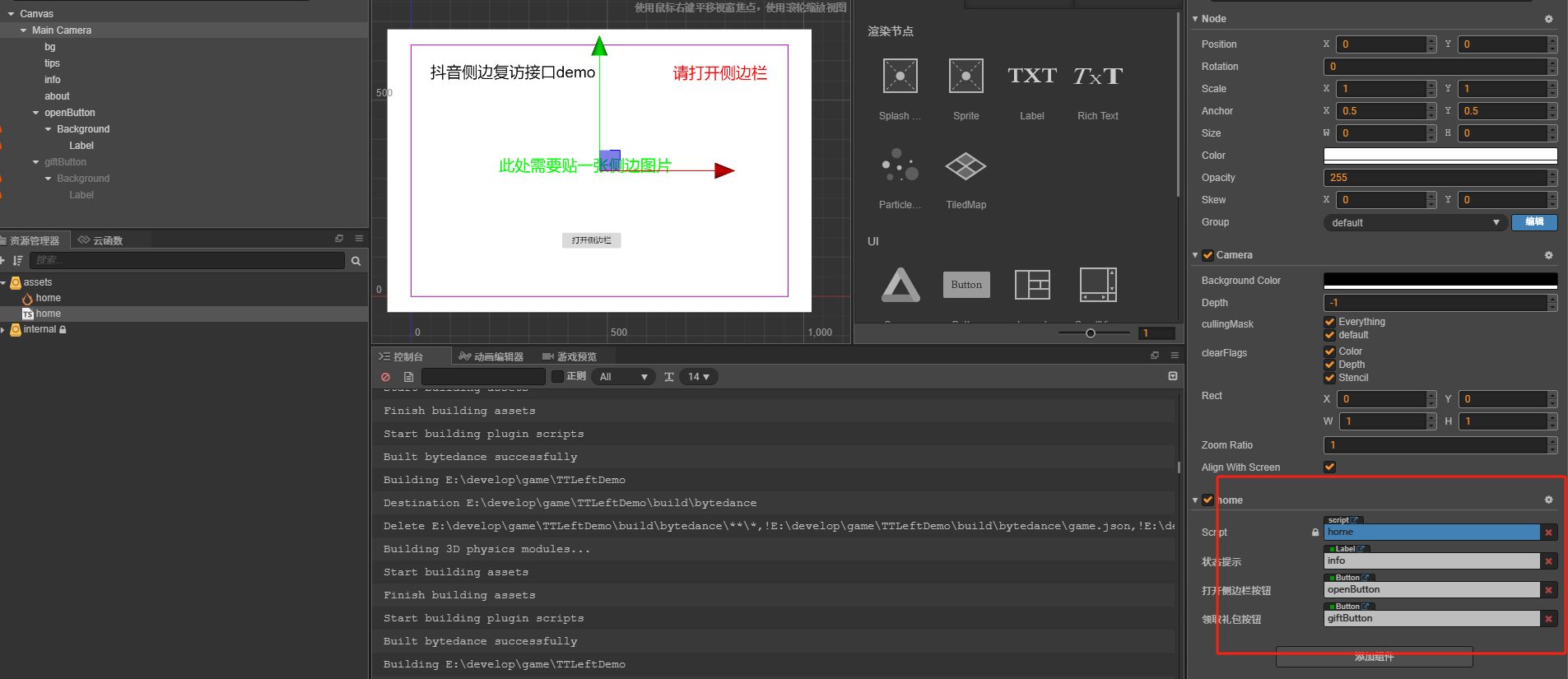如果您不知道Mac电脑如何删除文件,不知道如何删除残留文件,不用担心,本篇文章为大家介绍删除普通文件和删除应用卸载后残留文件的方法。
苹果电脑怎么删除文件?
对于一般的文件,在Mac上将其删除掉不是一件很难的事,我们可以通过Mac右键或者快捷键将其删除。
1.Mac右键删除文件
-
第一步:选中文件,右键点击“移到废纸篓”即可,清空废纸篓即可彻底删除掉文件;
-
第二步:安装Mac右键工具,选中文件,右键点击“直接删除”即可彻底删除掉文件。
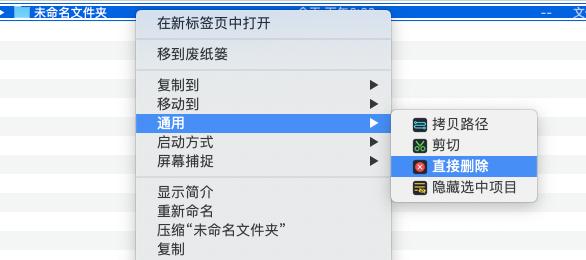
2.快捷键删除文件
-
第一步:选中文件,同时按住“Command + Delete”可快速删除文件;
-
第二步:选中文件,同时按住“Command + Option + Delete”可快速彻底删除文件;
要清除MacBook上残留的软件垃圾,您可以按照以下步骤进行操作:
-
使用应用程序文件夹:打开Finder,然后点击左侧导航栏中的“应用程序”。查找您想要删除的软件,并将其拖动到“废纸篓”图标上。这将卸载软件,并将相关的文件移动到废纸篓中。
-
清理废纸篓:在底部的Dock栏上找到“废纸篓”图标,右键点击并选择“清空废纸篓”。这将彻底删除废纸篓中的文件。
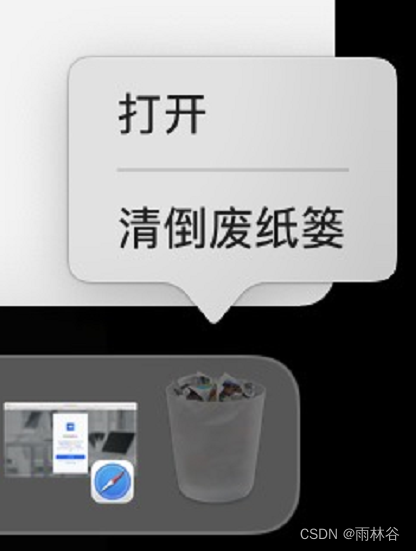
-
使用第三方卸载软件:有一些第三方软件可以帮助您卸载应用程序及其相关文件。例如,AppCleaner、CleanMyMac等。这些工具可以更全面地清理残留的垃圾文件,以确保彻底删除软件。
-
检查库文件夹:有时软件可能在MacBook的“库”文件夹中留下一些文件。打开Finder,然后点击菜单栏中的“前往”,选择“前往文件夹”。在弹出的窗口中,输入“~/Library”并点击“前往”。在Library文件夹中,查找并删除与已卸载软件相关的文件或文件夹。
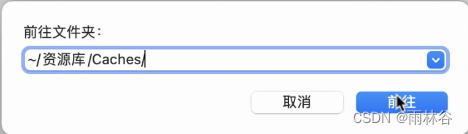
-
清理临时文件:打开Finder,然后点击菜单栏中的“前往”,选择“前往文件夹”。输入“/Library/Caches”并点击“前往”。在Caches文件夹中,查找并删除不再需要的临时文件。
删除文件时要小心,确保您不会删除错误的文件。如果您不确定某个文件是否可以安全删除,请在删除之前进行备份或咨询专业人士。
当然,把这些任务交给CleanMyMac X,一切都会变得游刃有余。
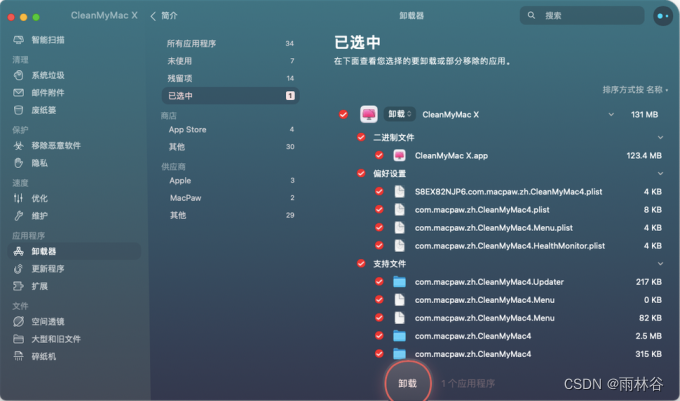
使用CleanMyMac的清理“系统垃圾”功能,其不仅可以扫描软件的卸载残留,还可以扫描当前软件占用缓存空间的大小,也就是自动计算Caches里的文件夹大小,并且翻译。由用户决定缓存的保留或清除。
CleanMyMac的操作方式也是十分的简单,首次运行需要给予其相应的权限。运行后,选择清理下的“系统垃圾”,点击“扫描”后,稍等片刻等待扫描完成,勾选需要清理的残留文件(文件夹图标的),点击“清理”即可。

另外为了防止卸载软件后图标还存在的情况,大家可以尝试使用CleanMyMac卸载软件时格外留意是否勾选“Dock图标”选项。勾选后就可避免卸载后图标不消失的情况。
CleanMyMac X中文免费安装包下载:https://souurl.cn/DyQP4d
CleanMyMac X激活码获取:https://souurl.cn/4B1rMY
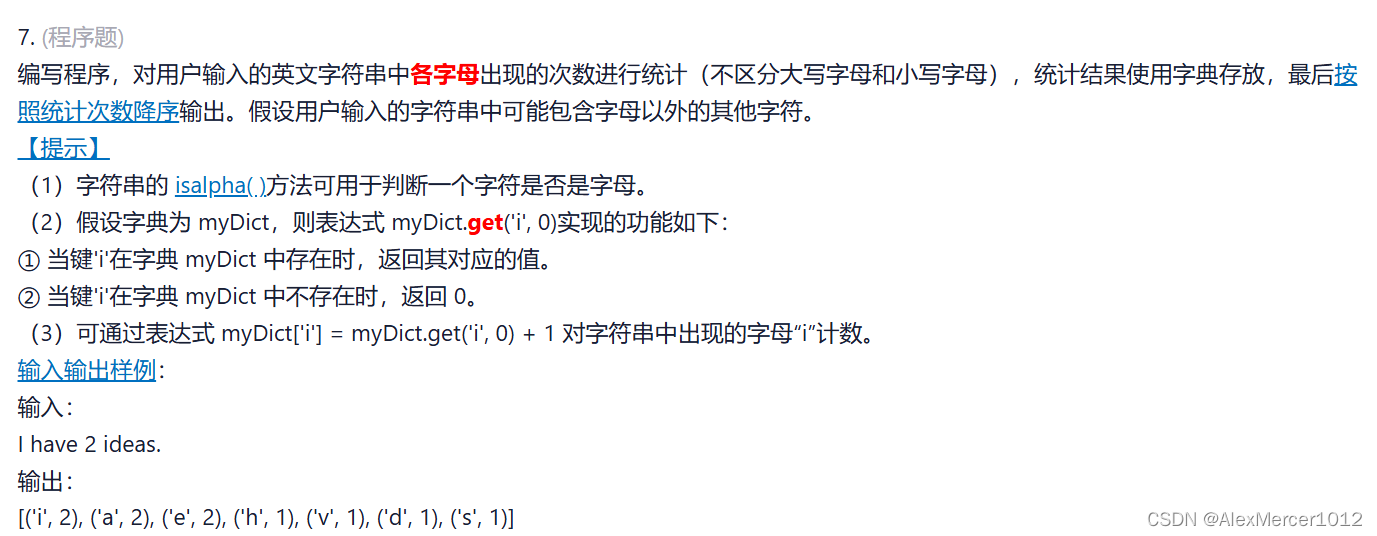
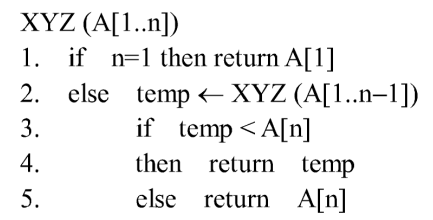
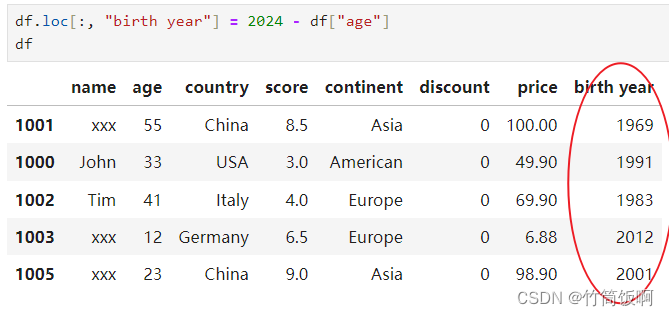

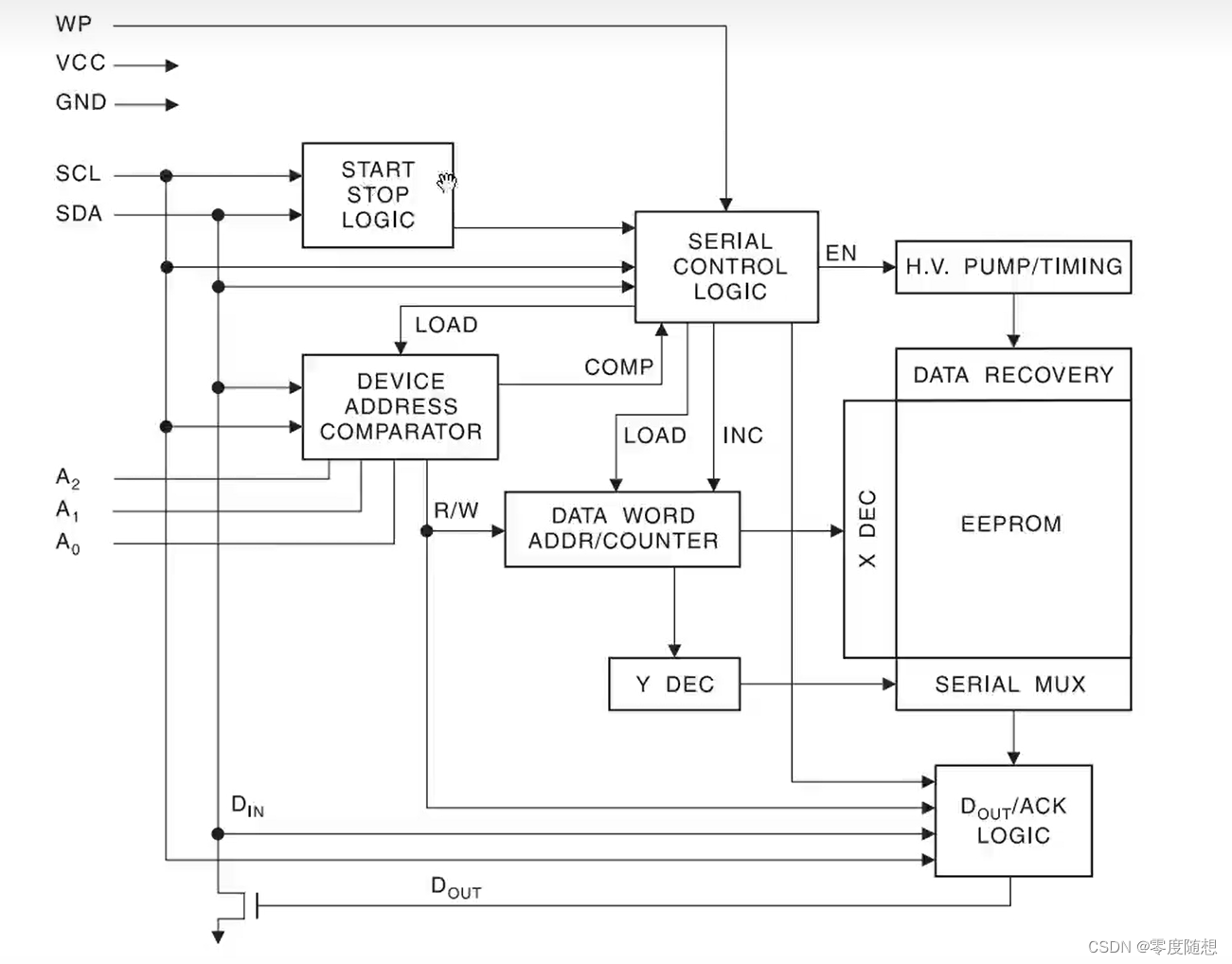
![[PyTorch]:加速Pytorch 模型训练的几种方法(几行代码),最快提升八倍(附实验记录)](https://img-blog.csdnimg.cn/img_convert/145c4c5115995c7a98da0293ede96bc9.png)

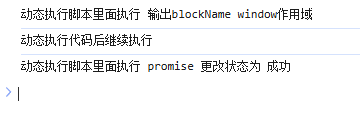
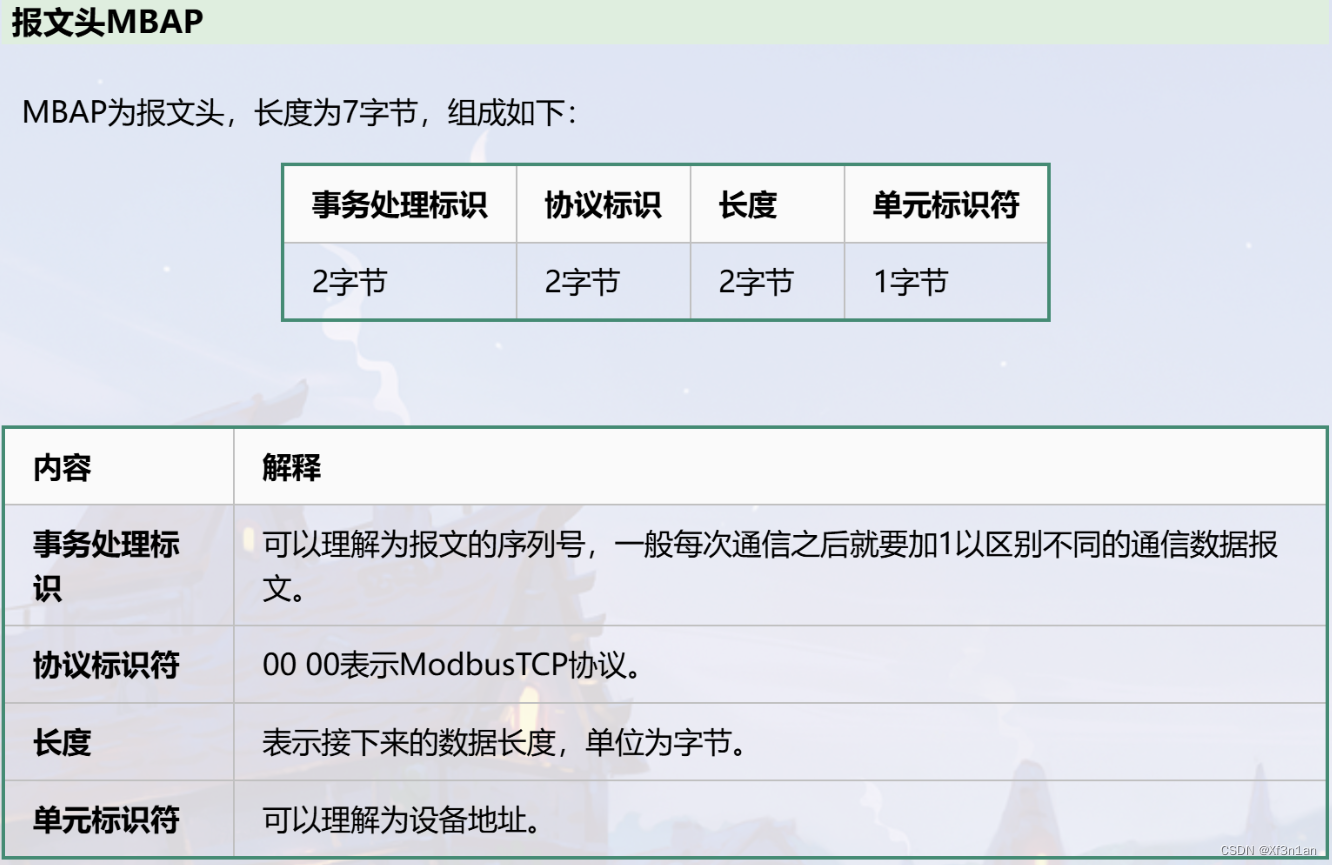


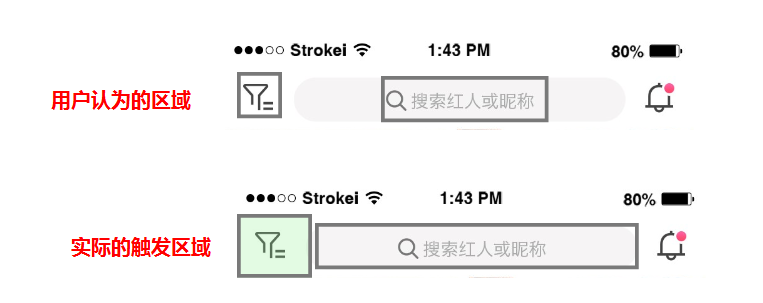
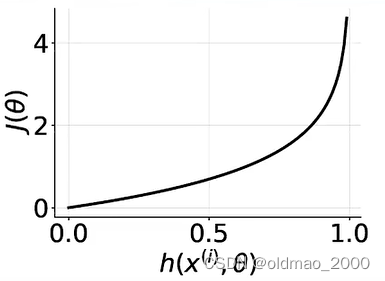
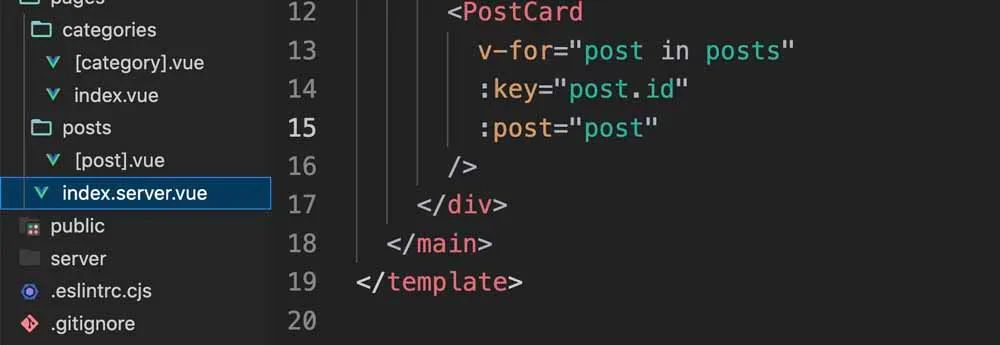

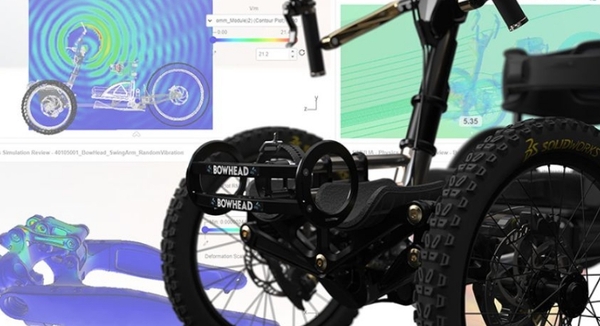
![[DataWhale大模型应用开发]学习笔记1-尝试搭建向量数据库](https://img-blog.csdnimg.cn/direct/210ca0716a7d4cce92102a7cf2be60a1.png#pic_center)